휴대폰 기기변경을 앞두고 있다면? 카카오톡 백업 및 복구 방법 완벽 가이드
휴대폰을 새로 바꿀 때 가장 걱정되는 부분 중 하나는 카카오톡 대화 내용, 사진, 파일들이 사라지는 게 아닐까 하는 걱정입니다. 카카오톡은 대부분의 한국인들이 사용하는 중요한 메신저 앱이기 때문에, 소중한 대화 내용이나 정보를 잃지 않으려면 백업 및 복구 방법을 미리 알고 준비하는 것이 중요합니다. 이 글에서는 기기변경 시 카카오톡 대화를 안전하게 백업하고 복구하는 방법을 자세히 설명드릴게요.
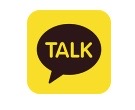
1. 카카오톡 백업이 중요한 이유
휴대폰을 새로 바꿀 때, 카카오톡 대화는 자동으로 이전되지 않습니다. 카카오 서버에 대화 내용이 모두 저장되는 것이 아니라, 사용자의 휴대폰에 저장되기 때문이죠. 따라서 기기를 변경하기 전 반드시 카카오톡 데이터를 백업해 두어야 나중에 복구할 수 있습니다. 백업을 하지 않으면 소중한 대화 기록과 사진, 동영상 등을 복구할 수 없다는 점, 꼭 기억해 주세요.
2. 카카오톡 백업하는 방법
2-1. iCloud 또는 Google Drive 로그인하기
백업을 위해서는 먼저, 사용자의 기기가 iPhone인지 Android인지에 따라 각각 iCloud 또는 Google Drive에 로그인되어 있어야 합니다. 이 두 클라우드 서비스는 카카오톡 데이터를 백업하는 중요한 매체입니다.
- iPhone 사용자: iPhone의 설정에서 iCloud 계정에 로그인되어 있는지 확인합니다. iCloud에 로그인하지 않으면 백업이 불가능합니다.
- Android 사용자: Google 계정에 로그인되어 있어야 하며, Google Drive가 활성화되어 있는지 확인하세요.
2-2. 카카오톡 백업 과정
- 카카오톡 실행 후 '설정'으로 이동 카카오톡 앱을 열고 우측 하단의 '더 보기' 탭을 선택합니다. 그런 다음 '설정' (톱니바퀴 모양)을 선택하세요.
- 채팅 탭으로 이동 설정 화면에서 '채팅' 항목을 선택합니다. 여기에서 대화 백업을 할 수 있는 옵션을 찾을 수 있습니다.
- 대화 백업 선택 '대화 백업' 항목을 누릅니다. 이때 비밀번호 설정이 필요합니다. 비밀번호는 백업한 데이터를 복구할 때 필요한 암호이므로 잊지 않도록 주의해야 합니다.
- 백업 시작 백업 비밀번호를 설정한 후, '백업 시작' 버튼을 누르면 대화 내용이 iCloud 또는 Google Drive에 백업됩니다. 이 과정은 사용자의 대화 내역이 많을수록 시간이 걸릴 수 있으니 여유를 두고 진행하세요.
3. 카카오톡 복구하는 방법
새로운 기기에서 카카오톡을 설치한 후, 백업한 데이터를 복구하는 과정도 매우 간단합니다.
3-1. 카카오톡 설치 및 로그인
새로운 휴대폰에서 카카오톡을 다운로드한 후, 기존에 사용하던 카카오 계정으로 로그인하세요. 중요한 점은 같은 계정으로 로그인해야만 백업된 데이터를 복구할 수 있다는 점입니다.
3-2. 백업 데이터 복구
로그인을 하면, '대화 복원' 옵션이 자동으로 표시됩니다. 여기에서 이전 기기에서 백업한 데이터를 복구할 수 있습니다. 앞서 백업할 때 설정했던 비밀번호를 입력하면, 복구가 완료됩니다.
3-3. 복구가 완료되면?
복구가 완료되면 이전에 있던 모든 대화 내역과 미디어 파일들이 새 휴대폰에서 그대로 복원됩니다. 다만, 멀티미디어 파일(사진, 동영상 등)은 복구 후 다운로드가 완료될 때까지 시간이 걸릴 수 있습니다.
4. 카카오톡 백업 및 복구 시 유의사항
- 백업 비밀번호 잊어버리지 않기: 대화 백업을 할 때 설정한 비밀번호는 복구할 때 꼭 필요합니다. 만약 비밀번호를 잊어버린다면 백업한 대화 데이터를 복구할 수 없으니 주의해야 합니다.
- 백업 주기 설정: 카카오톡에서는 주기적으로 자동 백업을 할 수 있도록 설정할 수 있습니다. 정기적인 백업 설정을 해두면 기기 변경뿐 아니라, 휴대폰 분실 등의 상황에서도 데이터를 안전하게 보호할 수 있습니다.
- Wi-Fi 환경에서 백업하기: 대화 백업 시 데이터 사용량이 많을 수 있으므로, 가능한 Wi-Fi 환경에서 백업을 진행하는 것이 좋습니다.
5. 기기 변경 후 카카오톡 백업 & 복구에 관한 Q&A
Q. 백업 시 미디어 파일도 함께 백업되나요?
A. 대화 내용과 함께 사진, 동영상 등 미디어 파일도 모두 백업됩니다. 하지만 대화 내용이 복구된 후 미디어 파일은 다운로드가 필요할 수 있습니다.
Q. 백업된 데이터를 다른 기기로 복구할 수 있나요?
A. 네, 같은 카카오 계정을 사용하는 경우, 백업된 데이터를 다른 기기에서 복구할 수 있습니다.
Q. 백업하지 않으면 대화 내역을 복구할 수 없나요?
A. 백업하지 않으면 기기를 변경하거나 앱을 재설치한 후에 대화 내역 복구가 불가능합니다. 따라서 기기 변경 전에는 반드시 백업을 진행하세요.
마무리하며,
휴대폰을 새로 구입하거나 기기를 변경할 때 가장 중요한 것 중 하나는 소중한 대화 내역을 안전하게 백업하는 것입니다. 특히, 카카오톡 대화 내역은 일상적으로 많은 사람들이 주고받는 메시지들이 모여 있기 때문에, 실수로 데이터를 잃지 않도록 꼭 백업을 해두세요. 백업 과정은 간단하므로 차근차근 따라 하시면 누구나 쉽게 할 수 있습니다. 또한, 카카오톡 데이터 복구도 간편하게 할 수 있으니 걱정하지 마세요!
"이 글을 통해 휴대폰 기기변경 시 카카오톡 백업 및 복구 과정을 꼼꼼하게 준비하시길 바랍니다!"


